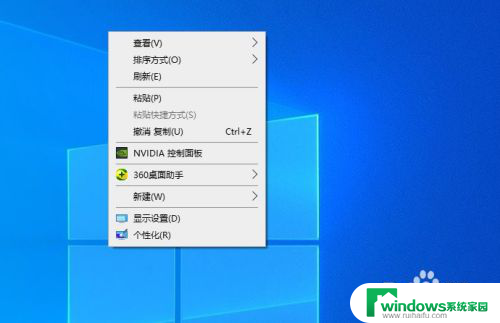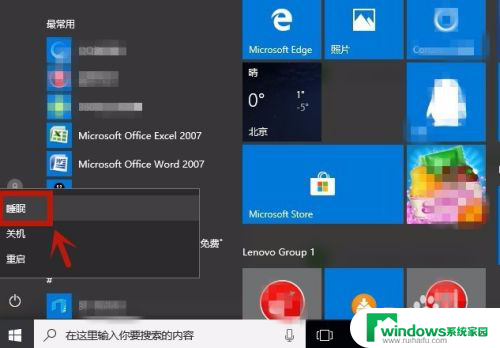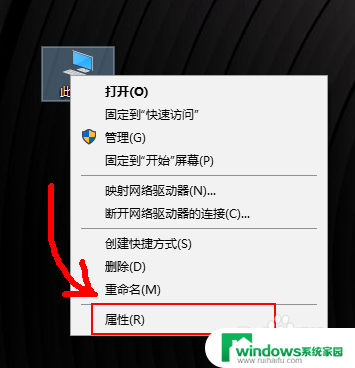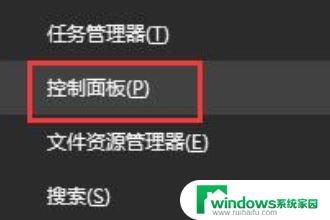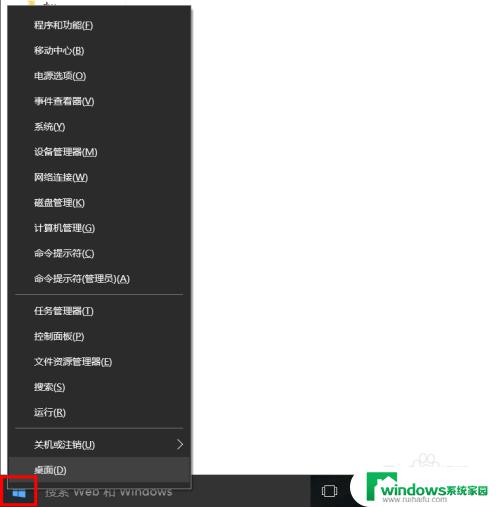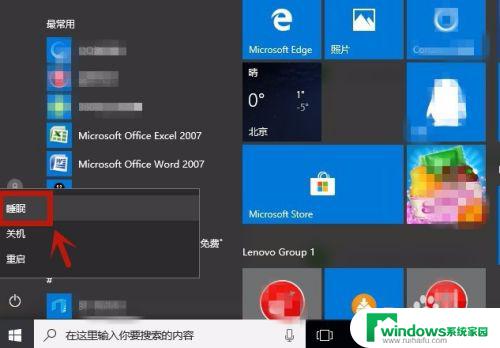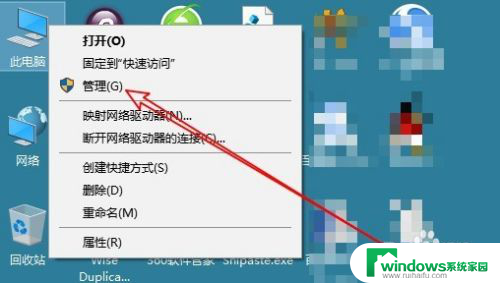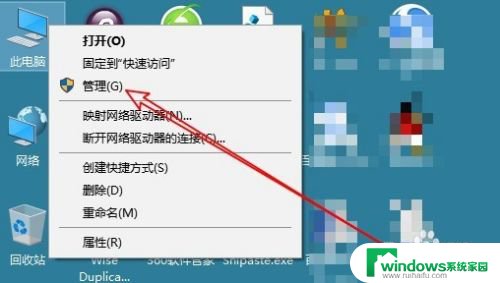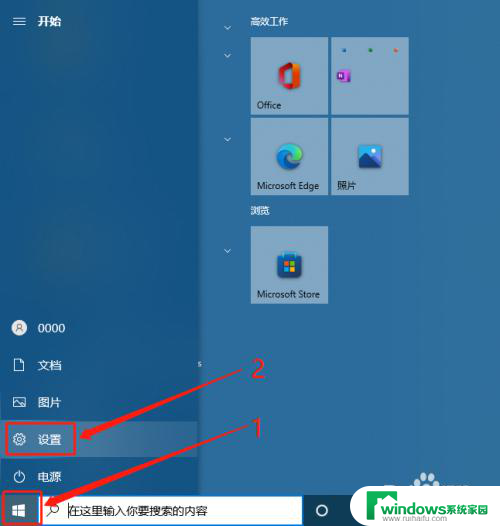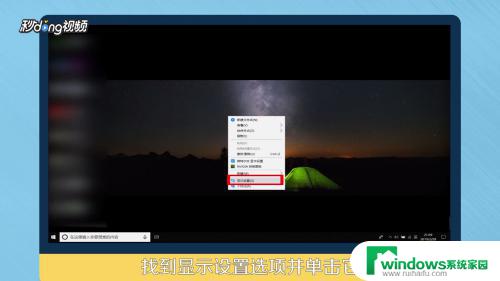电脑待机怎么操作 Win10如何设置电脑待机时间
电脑待机怎么操作,如今电脑已经成为我们生活中不可或缺的一部分,无论是工作、学习还是娱乐,电脑都扮演着重要的角色。长时间使用电脑不仅会消耗大量电能,还容易导致电脑过热,从而影响其性能和寿命。为了解决这个问题,许多人选择让电脑进入待机状态。如何操作电脑待机以及如何设置电脑待机时间成为了人们关注的焦点。特别是在Win10操作系统中,待机设置更为灵活,能够满足不同使用需求。本文将介绍Win10下电脑待机的具体操作方法,并探讨如何设置电脑待机时间,以帮助用户更好地利用电脑资源。
操作方法:
1.方法一:按WINDOWS开始按钮,选择电源键。然后选择“睡眠”,即可直接进入待机状态。
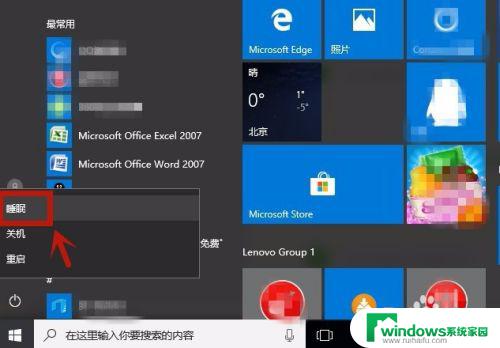
2.方法二:选择桌面的“控制面板”。
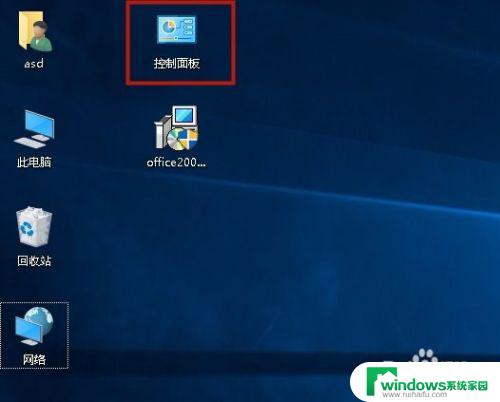
3.打开“硬件和声音”。
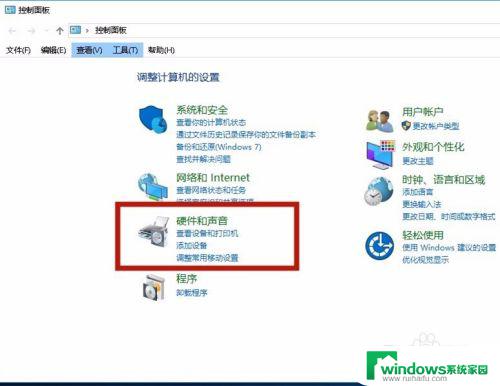
4.弹出”硬件和声音“页面,选择“更改计算机的睡眠时间".
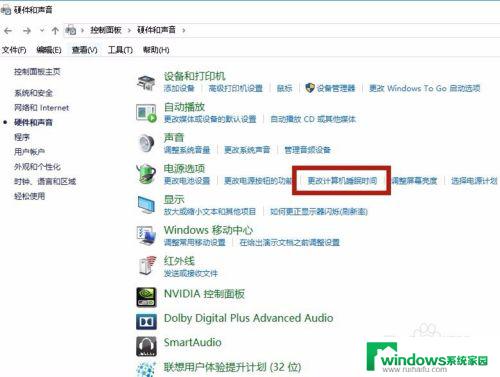
5.在”编辑计划设置“的界面中,设定”关闭显示器“和”使计算机进入睡眠状态“的时间。设定后,点”保存修改“,即生效,当电脑一定时间没有操作时,电脑即进入待机状态。
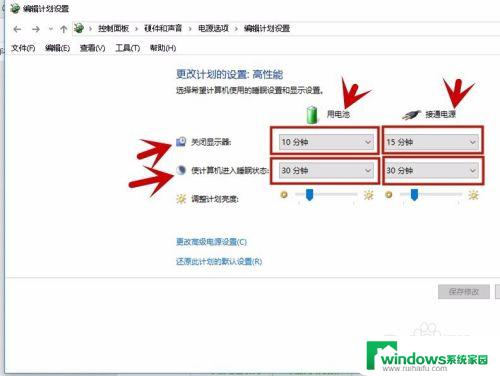
6.方法三:设置”电源按钮“功能,在”硬件和声音"的界面中选择“更改电源按钮的功能”。
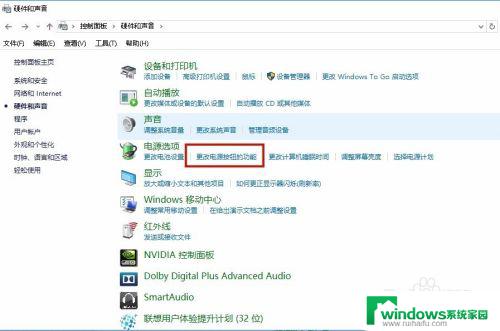
7.打开后,设定“按电源按钮时”、“按睡眠按钮时”、“关闭盖子时"为睡眠状态。这样当按电源键、睡眠键、合上盖子,即进入待机状态。
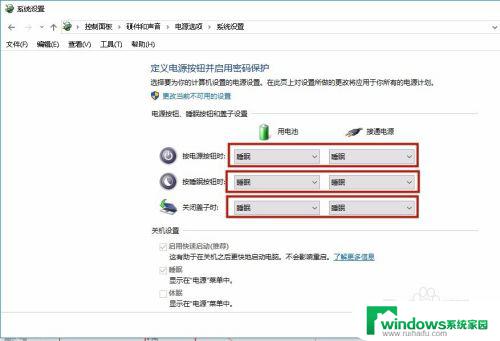
以上就是电脑待机操作的全部内容,如果遇到这种情况,你可以按照小编的步骤进行解决,非常简单快速,一步到位。